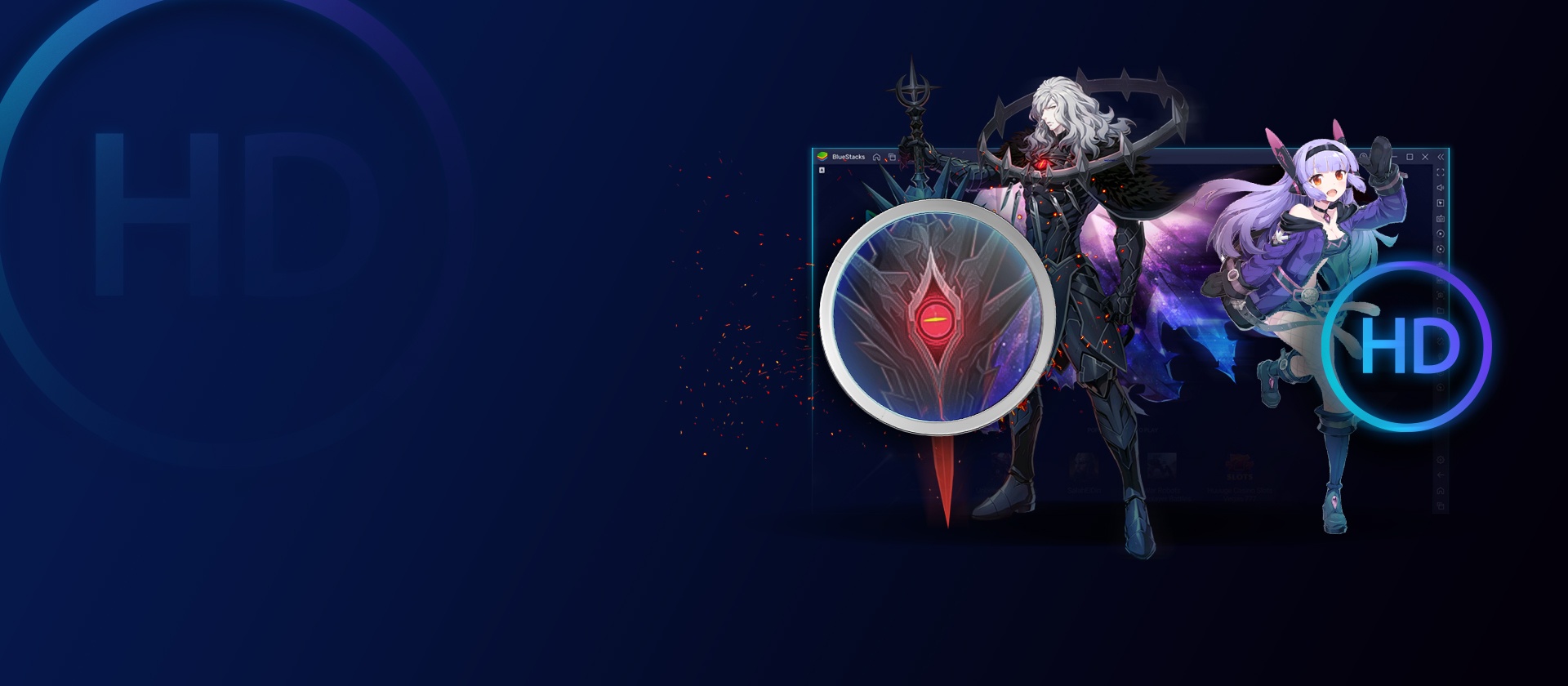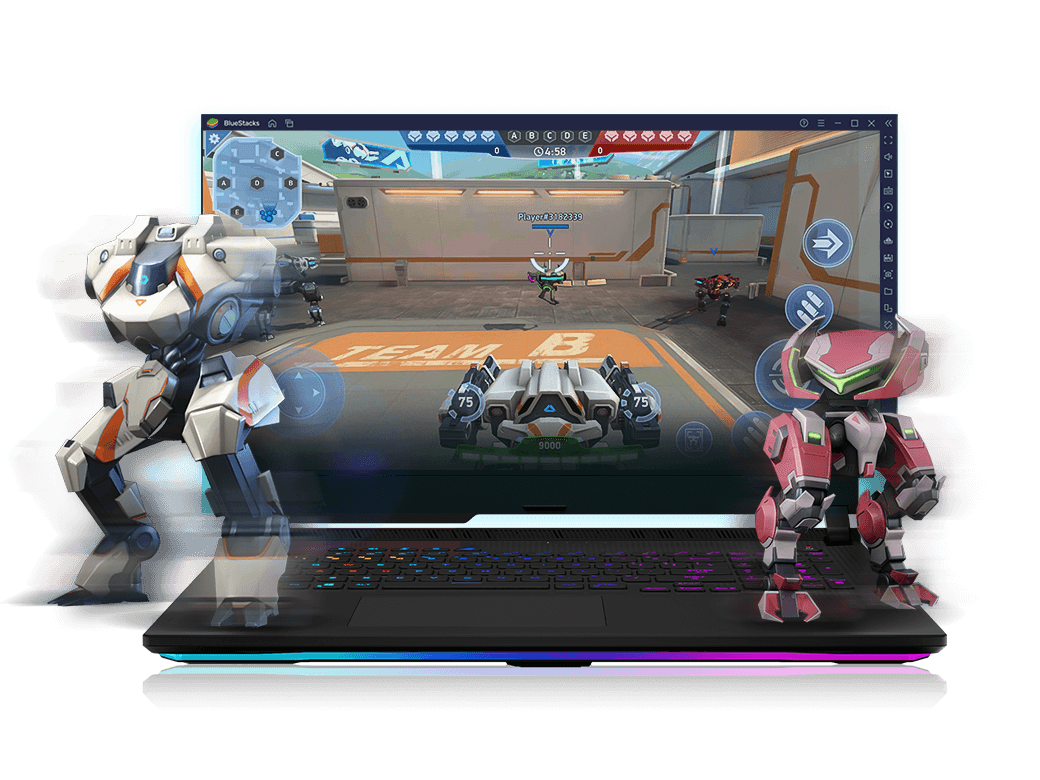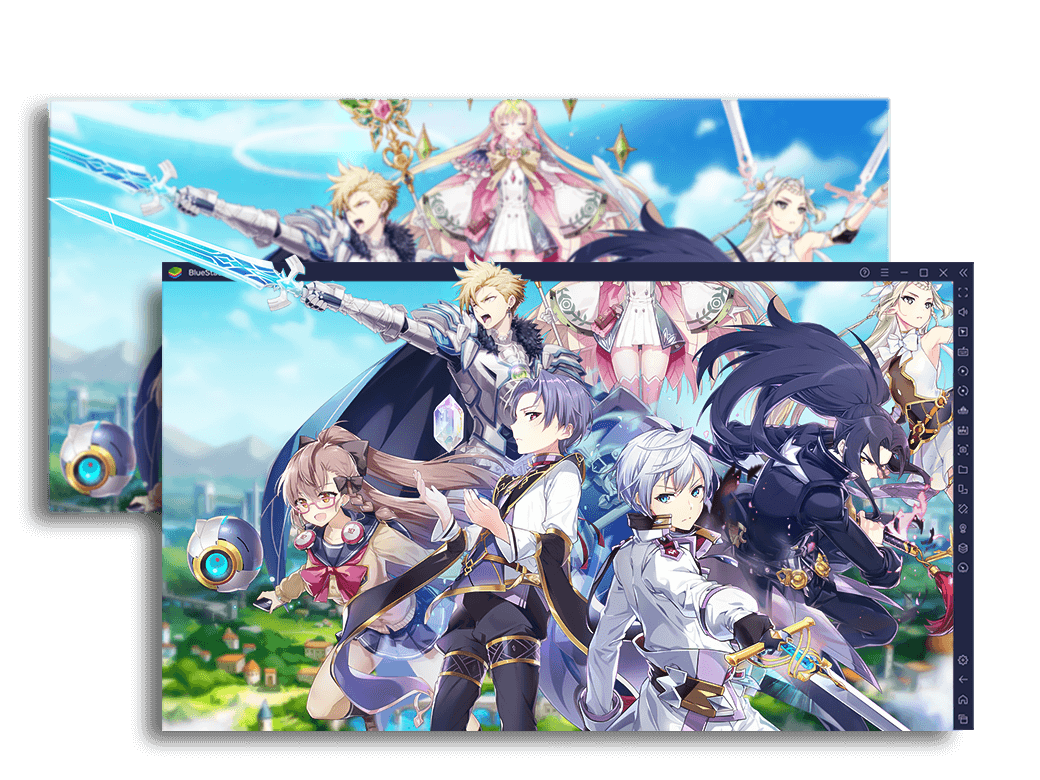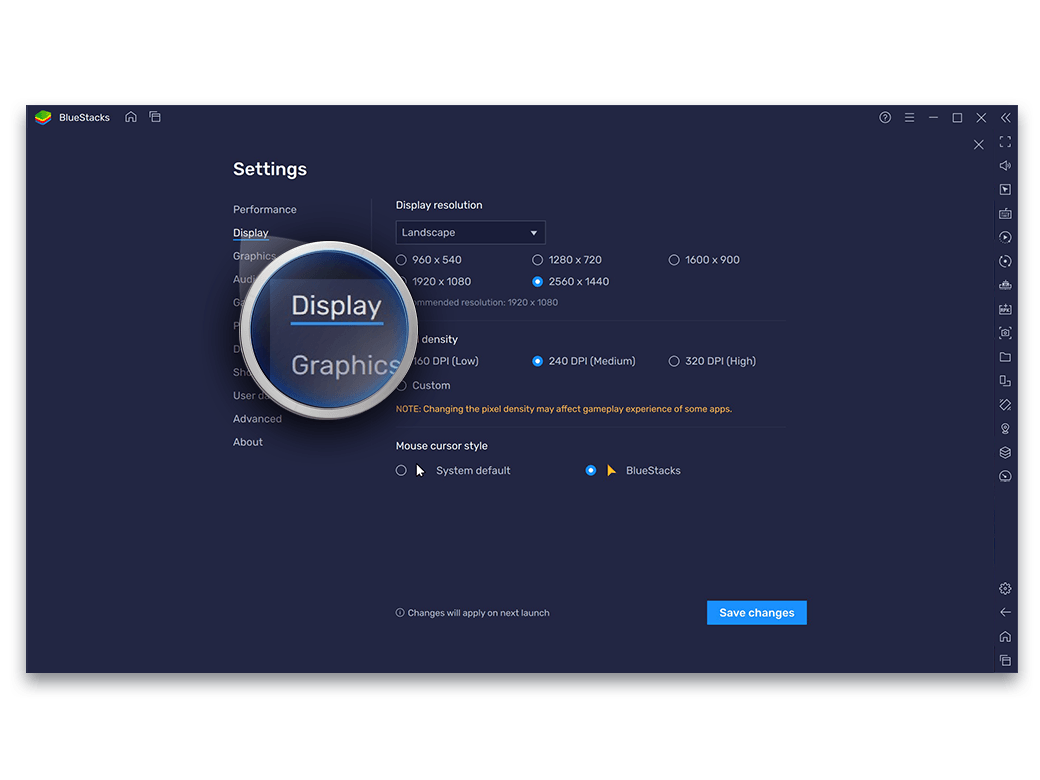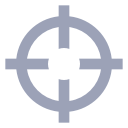-
Widzisz przeciwnika czającego się w krzakach daleko? Idź po zabójstwo strzałem w głowę. BlueStacks zapewnia przejrzystość wizualną nowej generacji w grach na Androida. Graj w wymagające grafiki gry z wyrazistością i precyzją, jakiej nie może zaoferować telefon komórkowy. Zmieniając rozdzielczość na najwyższą, możesz łatwo odróżnić każdy element na ekranie wyraźniej niż ktokolwiek inny. Więc kiedy dostrzeżesz przeciwnika, to ty pobierzesz krew.
![High Definition Feature Image]()
-
Rozdzielczość obrazu i jakość grafiki
Rozdzielczość dotyczy liczby pikseli na obrazie. Ogólnie rzecz biorąc, większa liczba pikseli zapewnia wyraźniejszy obraz. Zmieniając rozdzielczość dowolnej gry, można doświadczyć krystalicznie czystej rozgrywki, w której każdy szczegół ożywa na ekranie. Podczas gdy ekrany 1080p stały się obecnie normą, gry mobilne są nadal renderowane w niższych rozdzielczościach, aby zapewnić płynniejszą wydajność w grach. Gra na BlueStacks eliminuje te ograniczenia. Jeśli masz wyświetlacz, który obsługuje Full HD/QHD, możesz podkręcić rozdzielczość, aby uzyskać tak chrupiącą jakość grafiki.![High Definition Feature Image]()
-
720p Vs UHD 2160p
W niższej rozdzielczości, powiedzmy 720p, łatwo przeoczyć drobne szczegóły. Odległe drzewo może wyglądać jak niechlujna linia, a odległy przeciwnik — słaba, ruchoma kropka; coś, co brzmi jak dzwon śmierci w grach Battle Royale, w których pierwsze wykrycie wroga jest ogromną zaletą. I dlatego im więcej pikseli wyświetlacz dodaje do obrazu, tym lepsza jest jego klarowność.![High Definition Feature Image]()
Jak zmienić rozdzielczość w grze?
Kroki
-
![High Definition Step Image]()
Naciśnij CTRL + Shift + I lub kliknij ikonę „koła zębatego” na bocznym pasku narzędzi, aby otworzyć ustawienia BlueStacks
-
![High Definition Step Image]()
Przejdź do „Ekran” i wybierz żądaną rozdzielczość wyświetlania, kliknij „Zapisz”
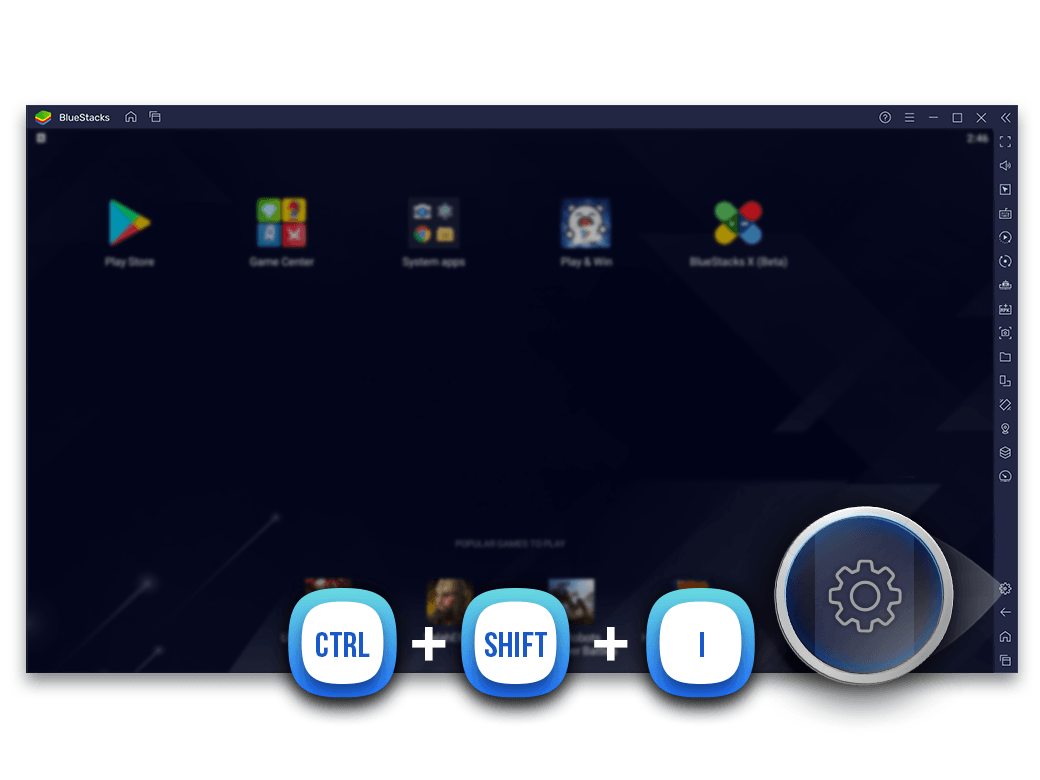
Grafika w wysokiej rozdzielczości działa najlepiej
-
![High Definition Feature]()
Tryb Strzelca
Popraw swój cel i czas reakcji za pomocą klawiatury i myszy
Pokaż szczegóły -
![High Definition Feature]()
Inteligentne Kontrolki
Automatycznie blokuj lub odblokowuj kursor w grach strzeleckich
Pokaż szczegóły